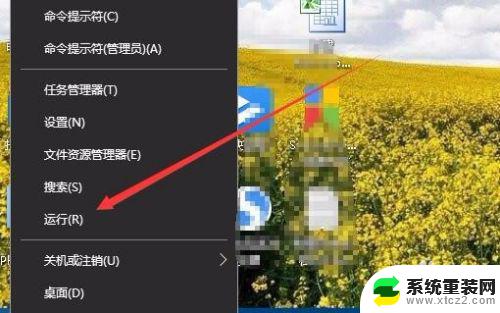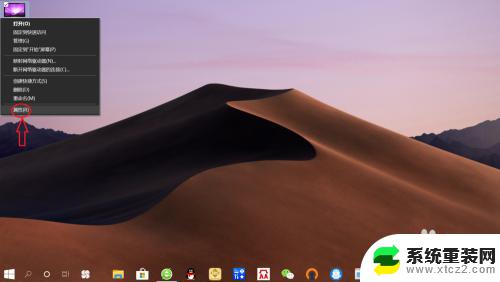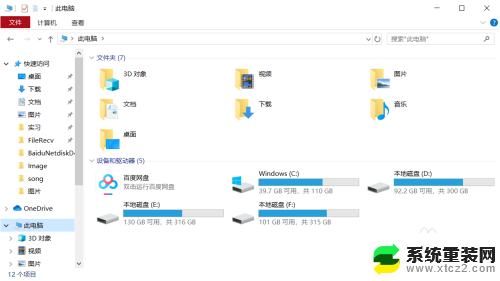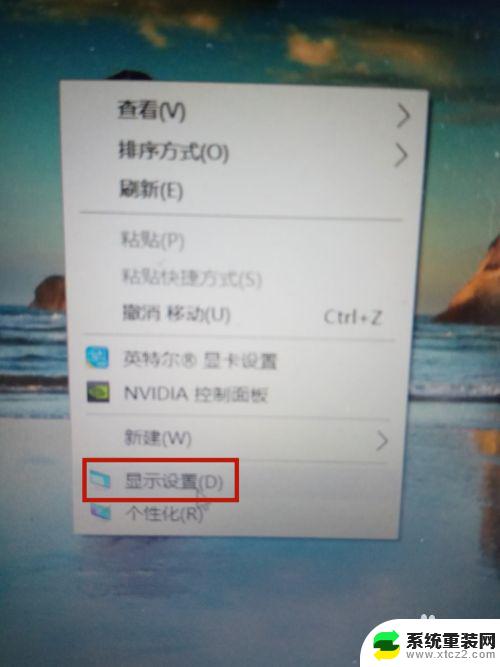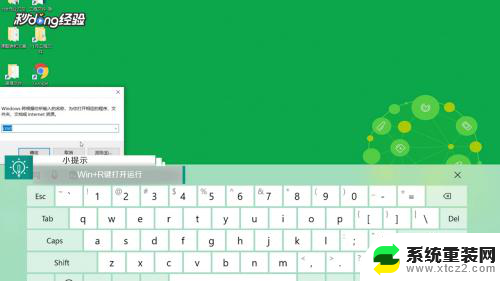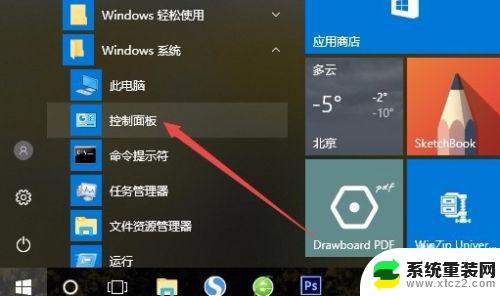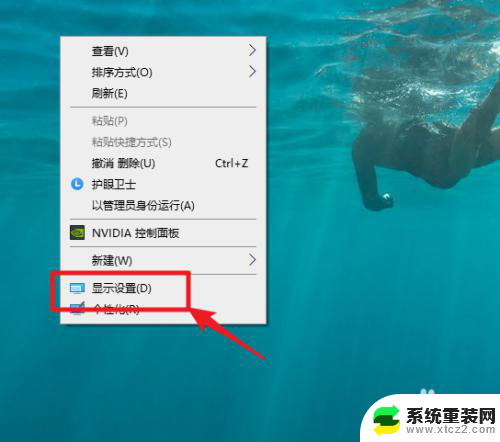win10怎么查看显卡内存 Win10如何查看显卡显存大小
更新时间:2023-09-05 12:17:28作者:xtang
win10怎么查看显卡内存,在现代电脑中,显卡是一个至关重要的硬件组件,它在图像和视频处理,游戏和多媒体应用程序中起着至关重要的作用,对于许多Win10用户来说,了解显卡的内存大小却成为一个困扰。如何在Win10系统中查看显卡的显存大小呢?下面我们将介绍一些简单的方法,让您轻松了解显卡的内存情况。
具体方法:
1.在Windows10桌面,右键点击左下角的开始按钮。在弹出菜单中选择“运行”菜单项。
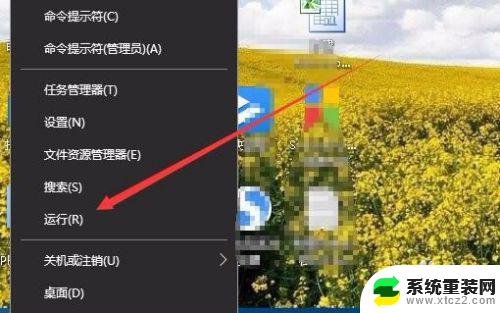
2.这时就会打开Windows10的运行窗口,在窗口中输入命令dxdiag。然后点击确定按钮。
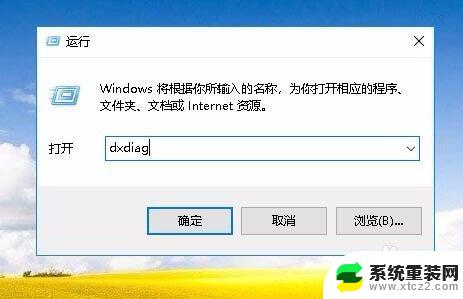
3.接下来就会打开Directx诊断工具窗口,在这里点击“显示”选项卡。
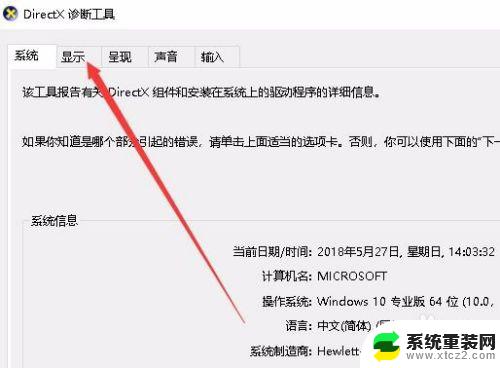
4. 这时在打开的窗口中就会显示出当前显卡的显存大小了。
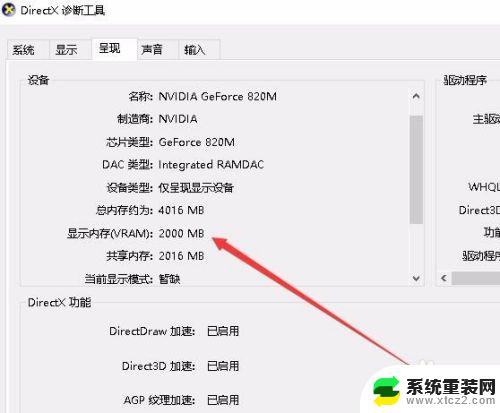
以上就是Win10如何查看显卡内存的全部内容,有需要的用户可以根据小编的步骤进行操作,希望这些步骤对大家有所帮助。